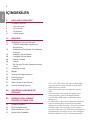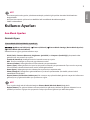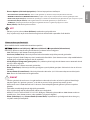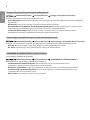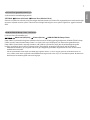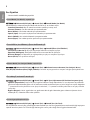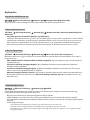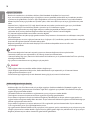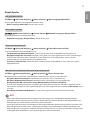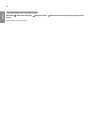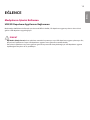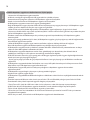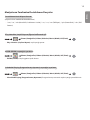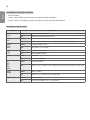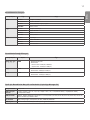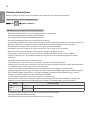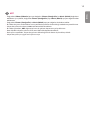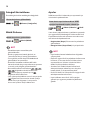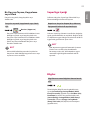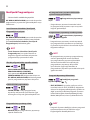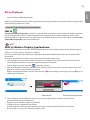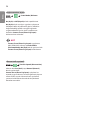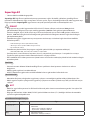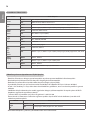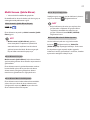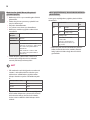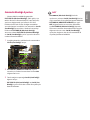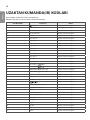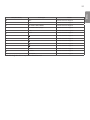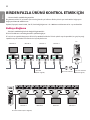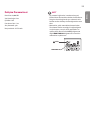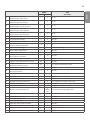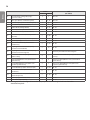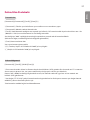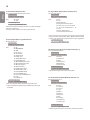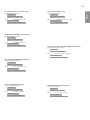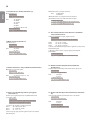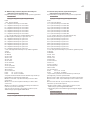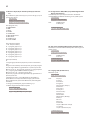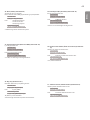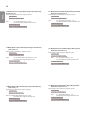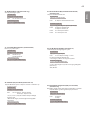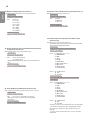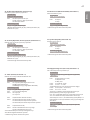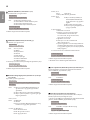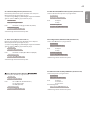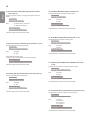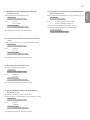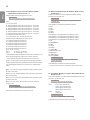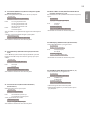LG 22SM3B-B Kullanici rehberi
- Kategori
- MP3 / MP4 oynatıcılar
- Tip
- Kullanici rehberi
Bu kılavuz için de uygundur

2
TÜRKÇE
İÇİNDEKİLER
3 KULLANICI AYARLARI
3 Ana Menü Ayarları
3 - Görüntü Ayarı
8 - Ses Ayarları
9 - Ağ Ayarları
11 - Genel Ayarlar
13 EĞLENCE
13 Medyalarım İşlevini Kullanma
13 - USB/SD Depolama Aygıtlarının
Bağlanması
15 - Medyalarım Tarafından Desteklenen
Dosyalar
18 - Videoları Görüntüleme
20 - Fotoğraf Görüntüleme
20 - Müzik Dinleme
20 - Ayarlar
21 - Bir Dosyayı Taşıma, Kopyalama veya
Silme
21 SuperSign İçeriği
21 Bilgiler
22 Yerel İçerik Programlayıcısı
23 Ekran Paylaşımı
25 SuperSign EZ
27 Multi-Screen (Çoklu Ekran)
29 Görüntü Kimliği Ayarları
30 UZAKTAN KUMANDAIR
KODLARI
32 BİRDEN FAZLA ÜRÜNÜ
KONTROL ETMEK İÇİN
32 Kabloyu Bağlama
33 İletişim Parametresi
34 Komut Referans Listesi
37 İletim/Alım Protokolü
GPL, LGPL, MPL ve bu ürünün içerdiği diğer
açık kaynaklı lisanslar altında kaynak kodu
elde etmek için lütfen
http://opensource.lge.com adresini ziyaret
edin.
Kaynak koduna ek olarak, adı geçen tüm
lisans koşulları, garanti feragatnameleri
ve telif hakkı bildirimleri indirilmek üzere
mevcuttur.
LG Electronics, [email protected]om adresine
e-posta atarak talep etmeniz durumunda
dağıtım masrafları (medya, sevkiyat ve taşıma
ücretleri gibi) size ait olmak üzere ürünün
kaynak kodunu bir CD-ROM’a kayıtlı olarak da
gönderecektir. Bu teklif, ürünü satın aldığınız
tarihten itibaren üç (3) yıl süreyle geçerlidir.

3
TÜRKÇE
Kullanıcı Ayarları
Ana Menü Ayarları
Görüntü Ayarı
Pcture Mode (Görüntü Modu) seçmek çn
Advanced (Gelişmiş) Pcture (Görüntü) Picture Mode Settings (Resim Modu Ayarları)
Pcture Mode (Görüntü Modu)
Vdeo türüne en uygun görüntü modunu seçn.
• Vvd (Canlı): Contrast (Kontrast), brghtness (parlaklık) ve sharpness (kesknlğ) yleştrerek vdeo
görüntüsünü satış ortamı çn ayarlar.
• Standard (Standart): Vdeo görüntüsünü normal ortam çn ayarlar.
• APS : Ekranın parlaklığını ayarlayarak güç tüketmn azaltır.
• Cnema (Snema): Vdeo görüntüsünü flm zlemek çn optmze eder.
• Sports (Spor): Vdeo görüntüsünü spor karşılaşmalarını zlemek çn optmze eder. Topa vurulan veya top
atılan hareketl sahneler ble ekranda net br şeklde görüntülenr.
• Game (Oyun): Vdeo görüntüsünü vdeo oyunu oynamak çn optmze eder.
• Photo (Fotoğraf): Fotoğrafların görüntülenmes çn ekranı optmze eder. (Bu özellk yalnızca belrl
modellerde kullanılablr.)
• Expert (Uzman)/Calbraton (Kalibrasyon): Br uzmanın veya yüksek kaltel görüntü steyen br kullanıcının
görüntüyü en y görüntü kaltes çn ayarlamasını sağlar.
• Ürün fonksyonlarında yapılan yükseltme nedenyle yazılımla lgl çerkler önceden bldrlmekszn
değştrleblr.
• Kurulum kılavuzunda açıklanan bazı özellkler bell modellerde desteklenmeyeblr.
• SNMP 2.0 desteklenr.
NOT
• Grş snyalne bağlı olarak kullanableceğnz Pcture Mode (Görüntü Modu) değşeblr.
• Expert (Uzman), br görüntü kaltes uzmanının belrl br görüntüyü kullanarak görüntü kaltesn hassas
şeklde ayarlamasını sağlayan br opsyondur. Dolayısıyla normal görüntü çn etkl olmayablr.
NOT

4
TÜRKÇE
Görüntü modunda nce ayar yapmak çn
Advanced (Gelişmiş) Pcture (Görüntü) Picture Mode Settings (Resim Modu Ayarları)
Customze (Özelleştr)
• Backlght (Arka Işık): LCD arka ışığını kontrol ederek ekran parlaklığını ayarlar. Değer 100'e ne kadar yakın
olursa ekran o kadar parlak olur.
• Contrast (Kontrast): Görüntünün aydınlık ve karanlık alanları arasındak farkı ayarlar. Değer 100'e ne kadar
yakın olursa fark o kadar fazla olur.
• Brghtness (Parlaklık): Ekranın genel parlaklığını ayarlar. Değer 100'e ne kadar yakın olursa ekran o kadar
parlak olur.
• Sharpness (Kesknlk): Nesnelern kenarlarının kesknlğn ayarlar. Değer 50'ye ne kadar yakın olursa
kenarlar o kadar net ve keskn olur.
• H Sharpness (Y Kesknlk): Ekrandak kontrast kenarlarının kesknlğn yatay bakış açısından ayarlar.
• V Sharpness (D Kesknlk): Ekrandak kontrast kenarlarının kesknlğn dkey bakış açısından ayarlar.
• Color (Renk): Ekrandak tonları yumuşatır veya koyulaştırır. Değer 100'e ne kadar yakın olursa renkler o
kadar koyu olur.
• Tnt (Ton): Ekranda görüntülenen kırmızı ve yeşl sevyeler arasındak dengey ayarlar. Değer Red 50 (Kırmızı
50) ayarına ne kadar yakın olursa kırmızı renk o kadar koyu, Green 50 (Yeşl 50) ayarına ne kadar yakın olursa
yeşl renk o kadar koyu olur.
• Color Temperature (Renk Sıcaklığı): Sıcaklık veya soğukluk hssn uyandırmak çn ekrandak tonları
ayarlar.
• Advanced Control (Gelşmş Kontrol)/Expert Control (Uzman Kontrol): Gelşmş opsyonları özelleştrr.
- Dynamic Contrast (Dinamik Kontrast) : Görüntünün parlaklığına göre ekranın aydınlık ve karanlık kısımları arasındaki
farkı optimize eder.
- Super Resolution (Süper Çözünürlük) : Görüntünün bulanık veya ayırt edilemeyen kısımlarını keskinleştirir.
- Color Gamut (Renk Gamı) : Görüntülenecek renk aralığını seçer.
- Dynamic Color (Dinamik Renk) : Daha canlı ve parlak bir görüntü için görüntünün tonunu ve doygunluğunu ayarlar.
- Edge Enhancer (Kenar Düzeltici) : Görüntü kenarlarının çok daha keskin ve net olmasını sağlar.
- Color Filter (Renk Filtresi) : RGB alanının belirli bir renk alanını filtreleyerek rengi ve tonu doğru bir şekilde ayarlar.
- Preferred Color (Tercih Edilen Renk) : Ten, çimen ve gökyüzü renklerini kişisel tercihlerinize göre ayarlar.
- Gamma (Gama) : Görüntünün ortalama parlaklığını ayarlar.
- White Balance (Beyaz Dengesi) : Görüntünün genel tonunu terchnze göre ayarlar. Expert (Uzman) modunda Method
(Yöntem)/Pattern (Şekl) opsyonlarını kullanarak görüntü nce ayarını yapablrsnz.
- Color Management System (Renk Yönetimi Sistemi) : Uzmanlar test şekln kullanarak renkler ayarlayacağı zaman
renk yönetm sstemn kullanır. Renk yönetm sstem, 6 farklı renk alanı (Kırmızı/Sarı/Mav/Cam Göbeğ/Macenta/Yeşl)
arasından seçm yaparak dğer renkler etklemeden ayar yapmanızı sağlar. Ayarlamadan sonra ble normal br görüntüde
ton değşklğ görmeyeblrsnz.

5
TÜRKÇE
• Pcture Optons (Görüntü Opsyonları): Görüntü opsyonlarını özelleştrr.
- Noise Reduction (Gürültü Filtresi) : Daha net bir görüntü için düzensiz oluşan küçük noktaları temizler.
- MPEG Noise Reduction (MPEG Gürültü Filtresi) : Dijital video sinyalleri oluşturulurken üretilen gürültüyü azaltır.
- Black Level (Siyah Seviyesi) : Görüntünün parlaklığını ve kontrastını düzeltmek için görüntünün siyah seviyesini ayarlar.
- Real Cinema (Gerçek Sinema) : Video görüntüsünü sinematik bir görünüm için optimize eder.
- TruMotion: Hareketli görüntülerde oluşabilecek görüntü titremesi ve görüntü yapışmasını azaltır.
• Reset (Sıfırla): Görüntü ayarlarını sıfırlar.
NOT
• Gelşmş ayarları yalnızca User (Kullanıcı) modunda ayarlayablrsnz.
• Grş snyalne veya seçl resm moduna bağlı olarak kullanılablr seçenekler farklı olablr.
İzleme oranını ayarlamak çn
(Bazı özellikler belirli modellerde desteklenmeyebilir.)
Advanced (Gelişmiş) Pcture (Görüntü) Aspect Rato (İzleme Oranı)
Görüntüyü optmum boyutunda görüntülemek çn zleme oranını değştrr.
• 16:9: Görüntüyü 16:9 zleme oranında görüntüler.
• Just Scan (Sadece Tara): Görüntüyü kenarlardan kesmeden orjnal boyutunda görüntüler.
Orgnal (Orjnal) HDMI (720p veya üstü) modunda kullanılablr. (58:9 izleme oranına sahip modellerde bu
seçenek giriş sinyalinden bağımsız olarak seçilebilir.)
• Set By Program (Programa göre ayarla): Grş vdeo snyalne bağlı olarak zleme oranını otomatk olarak
4:3 veya 16:9'a değştrr.
• 4:3: Görüntüyü 4:3 zleme oranında görüntüler.
• Zoom (Yakınlaştır): Görüntüyü ekranın genşlğne uyacak şeklde genşletr. Görüntünün üst ve alt kısmı
kesleblr.
• Cnema Zoom (Snema Zoom): Görüntüyü bozulma olmadan 2,35:1'lk snemaskop oranında büyütür.
• 58:9: Ekranı 58:9 zleme oranında görüntüler.
DİKKAT
• Sabt br görüntü ekranda uzun süre görüntülenrse ekranda z bırakır ve kalıcı br görüntü bozukluğu
meydana gelr. Bu, “görüntü yanması” ya da “ekran yanması” olup garant kapsamına grmez.
• İzleme oranı uzun süre 4:3 olarak kalırsa ekranın snemaskop bölgesnde görüntü yanması meydana
geleblr.
• Seçenekler modele bağlı olarak değşklk göstereblr.
• Grş snyalne bağlı olarak kullanılablr zleme oranı değşeblr.
• HDMI-PC/ DVI-D/ DISPLAYPORT-PC/ OPS-PC/ RGB grş modunda yalnızca 4:3 ve 16:9 zleme oranlarını
seçeblrsnz. (58:9 izleme oranına sahip modeller için geçerli değildir.)
• Zoom (Yakınlaştır) veya Cnema Zoom (Snema Zoom) seçeneklern ayarladığınızda ekran bazı grş
snyaller nedenyle ttreyeblr.

6
TÜRKÇE
Energy Savng (Enerj Tasarrufu) şlevn kullanmak çn
Advanced (Gelişmiş) Pcture (Görüntü) Energy Savng (Enerj Tasarrufu)
Ekranın parlaklığını ayarlayarak güç tüketmn azaltır.
• Auto (Otomatk): Montörün parlaklığını ortam ışığına göre ayarlar. (Bu özellk yalnızca belrl modellerde
kullanılablr.)
• Off (Kapalı): Energy Savng (Enerj Tasarrufu) modunu devre dışı bırakır.
• Mnmum(Mnmum)/Medum (Orta)/Maxmum (Maksmum): Energy Savng (Enerj Tasarrufu) şlevn
montörünüz çn belrlenen Energy Savng (Enerj Tasarrufu) sevyesnde kullanır.
• Screen Off (Ekranı Kapat): Ekranı kapatır. Yalnızca ses duyarsınız. Güç düğmes dışında uzaktan
kumandanın herhang br düğmesne basarak ekranı tekrar açablrsnz.
Smart Energy Savng (Akıllı Enerj Tasarrufu) şlevn kullanmak çn
Advanced (Gelişmiş) Pcture (Görüntü) Smart Energy Savng (Akıllı Enerj Tasarrufu)
Enerjiden tasarruf etmek için monitör parlaklığı görüntü parlaklığına göre otomatik olarak ayarlanır.
• Off (Kapalı): Smart Energy Savng (Akıllı Enerj Tasarrufu) şlevn devre dışı bırakır.
• On (Açık): Smart Energy Savng (Akıllı Enerj Tasarrufu) şlevn etknleştrr.
SCREEN(RGB-PC) (EKRAN (RGB-PC)) şlevn kullanma
(Yalnızca belrl modellerde geçerldr.)
Advanced (Gelişmiş) Pcture (Görüntü) SCREEN(RGB-PC) (EKRAN (RGB-PC))
RGB modunda PC görüntüleme seçeneklerini özelleştirir.
• Set Automatcally (Otomatk Ayarla): Ekran konumunu, boyutu ve fazı otomatk ayarlar.
Yapılandırma sürerek gösterlen görüntü brkaç sanye bozulablr.
• Resoluton (Çözünürlük): Uygun br çözünürlük seçer. Bkz. “PC gösterm seçeneklernn özelleştrlmes”.
• Poston/Sze/Phase (Konum/Boyut/Faz): Resm net olmadığında ve özellkle karakterler ttryorsa oto.
yapılandırmadan sonra seçenekler ayarlar.
• Reset (Sıfırla): Seçenekler varsayılan ayarlara ger yükler.

7
TÜRKÇE
Görüntü Test gerçekleştrmek çn
(Yalnızca belrl modellerde geçerldr.)
SETTINGS Pcture (Görüntü) Pcture Test (Görüntü Test)
Görüntü snyallernn normal çıkıp çıkmadığını kontrol etmek çn Görüntü Test gerçekleştrn ve ekrandak lgl
opsyonu seçerek sorunları çözün. Görüntü Test le lgl herhang br sorun yoksa bağlı harc aygıtları kontrol
edn.
HDMI ULTRA HD Deep Colour’ı Kullanma
[Yalnızca Ultra HD modeller çn]
Advanced (Gelşmş) Pcture (Resm) HDMI ULTRA HD Deep Colour
Deep Colour ayarlanablr bağlantı noktalarından brne br HDMI aygıtı bağladığınızda, HDMI ULTRA HD Deep
Colour ayarları menüsünden Deep Colour’ı On (Açık) (6G) veya Off (Kapalı) (3G) konumuna getreblrsnz.
Deep Colour (Derin Renk) seçeneği 3.840 x 2.160 @ 60 Hz ayarında On (Açık) olarak belirlendiğinde grafik
kartıyla uyumluluk sorunu oluşursa Deep Colour (Derin Renk) seçeneğini Off (Kapalı) olarak belirleyin.
• HDMI teknk özellkler, grş bağlantı noktasına göre değşklk göstereblr. Bağlamadan önce her chazın teknk
özellklern kontrol edn.
• Yüksek çözünürlüklü vdeo keyf çn HDMI grş bağlantı noktası 1,2 le en uygun görüntü modu 60 Hz’de (4:4:4,
4:2:2) 4 K’dır. Ancak harc aygıtların teknk özellklerne bağlı olarak vdeo veya ses desteklenmeyeblr. Bu durumda
lütfen başka br HDMI bağlantı noktasına bağlayın.

8
TÜRKÇE
Ses Ayarları
• Yalnızca belrl modellerde geçerldr.
Sound Mode (Ses Modu) seçmek çn
Advanced (Gelişmiş) Sound (Ses) Sound Mode (Ses Modu)
İzlenmekte olan vdeo türüne göre otomatk olarak en y ses kaltes seçlr.
• Standard (Standart): Bu ses modu her türden çerkte y sonuç verr.
• Cnema (Snema): Ses flm zlemek çn optmze eder.
• News (Haber): Ses haber zlemek çn optmze eder.
• Sports (Spor): Ses spor karşılaşmalarını zlemek çn optmze eder.
• Musc (Müzk): Ses müzk dnlemek çn optmze eder.
• Game (Oyun): Ses vdeo oyunları oynamak çn optmze eder.
Sound Effects (Ses Efektler) şlevn kullanmak çn
Advanced (Gelişmiş) Sound (Ses) Sound Effects (Ses Efektler)
• Clear Voce ll (Net Ses II): Üç ayar sevyesyle daha net ses keyfn yaşayın.
• Equalzer (Ekolayzer): Ekolayzer kullanarak ses manuel olarak ayarlayın. .
• Balance (Denge): Sol hoparlör ve sağ hoparlör çn çıkış ses sevyesn ayarlayın.
• Reset (Sıfırla): Ses ayarlarını sıfırlayın.
Volume Mode (Ses Sevyes Modu) seçmek çn
Advanced (Gelişmiş) Sound (Ses) Volume Increase Amount (Ses Sevyes Oranı)
Low (Düşük)/ Medum (Orta)/ Hgh (Yüksek) arasından seçm yaparak ses sevyes aralığını ayarlayablrsnz.
Ses vdeoyla senkronze etmek çn
Advanced (Gelişmiş) Sound (Ses) AV Sync Adjustment (AV Senkronzasyonu Ayarı)
• Speaker (Hoparlörler): Djtal ses çıkışı bağlantı noktasına bağlı hoparlörler, LG ses ekpmanı veya kulaklık
gb harc hoparlörlerden gelen ses le vdeo arasındak senkronzasyonu ayarlar. Değer varsayılan değerden
"-" şaretne ne kadar yakın olursa ses çıkışı o kadar hızlı, "+" şaretne ne kadar yakın olursa ses çıkışı o kadar
yavaş olur.
• Bypass (Baypas): Harc aygıtlardan ses geckmesz olarak gelr. Montöre gren vdeonun şlenme süres
nedenyle ses, vdeodan daha erken çıkablr.
Ses test gerçekleştrmek çn
Advanced (Gelişmiş) Sound (Ses) Sound Test (Ses Test)
Ses snyallernn normal çıkıp çıkmadığını kontrol etmek çn Ses Test gerçekleştrn ve ekrandak lgl opsyonu
seçerek sorunları çözün. Ses Test le lgl herhang br sorun yoksa bağlı harc aygıtları kontrol edn.

9
TÜRKÇE
Ağ Ayarları
Blg Ekranı Adı Belrlemek çn
Advanced (Gelişmiş) Network (Ağ) Sgnage Name (Blg Ekranı Adı)
Ekran klavyesn kullanarak Blg Ekranı çn ağda kullanılacak br ad belrleyeblrsnz.
Kablolu Ağınızı Ayarlama
SETTINGS Advanced (Gelişmiş) Network (Ağ) Wred Connecton (Ethernet) (Kablolu Bağlantı
(Ethernet))
• Connectng to a wred network (Kablolu ağa bağlanma):
LAN portu üzernden yerel alan ağı (LAN) çn montör bağlayın ve ağ ayarlarını yapılandırır. Yalnızca kablolu
ağ bağlantıları desteklenr. Fzksel bağlantıyı gerçekleştrdkten sonra, brkaç tane ağ, ekran ağ ayarlarının
tekrar yapılmasını gerektreblr. Ekran çoğu ağa herhang br ayar gerekmeden otomatk olarak bağlanır.
Daha fazla blg almak çn İnternet sağlayıcınızla rtbata geçn ve yönlendrcnzn kılavuzuna bakın.
Kablosuz Ağ Ayarlama
SETTINGS Advanced (Gelişmiş) Network (Ağ) Wi-Fi Connection (W-F Bağlantısı)
Montörü kablosuz br ağ çn ayarladıysanız mevcut kablosuz nternet ağlarını kontrol edeblr ve bu ağlara
bağlanablrsnz.
• Add a Hidden Wireless Network (Gizli bir kablosuz ağ ekle): Ağ adını doğrudan girerseniz bir kablosuz
ağ ekleyebilirsiniz.
• Connect via PBC (PBC aracılığıyla bağlan): PBC destekleyen bir kablosuz erişim noktasının düğmesine
basıldığında kolayca bağlanır
• Connect via PIN (PIN aracılığıyla bağlan): Bağlanmak istediğiniz kablosuz erişim noktasının PIN’i erişim
noktası web sitesine girildiğinde kolayca bağlanır.
• Advanced Settings (Gelişmiş Ayarlar): ğın bilgilerini doğrudan girerseniz bir kablosuz ağ ekleyebilirsiniz.
Kullanılabilir kablosuz ağ bulunmuyorsa Advanced Settings (Gelişmiş Ayarlar) seçeneğine tıklayın. Ağ
ekleyebilirsiniz.
SoftAP Özellğn Kurma
Advanced (Gelşmş) Network (Ağ) SoftAP
SoftAP özellğn kurduğunuzda, kablosuz yönlendrc olmadan W-F bağlantısı üzernden brçok aygıt
bağlayablr ve kablosuz İnternet kullanablrsnz.
• Blg ekranını kullanmak çn İnternet bağlantınızın olması gerekr.
• SoftAP özellğn ve Screen Share (Ekran Paylaşımı) özellğn aynı anda kullanmak mümkün değldr.
• W-F dongle’larını destekleyen modellerde, SoftAP menüsü yalnızca ürüne br W-F dongle’ı bağlandığında
etknleşr.
• SoftAP bağlantı blgler
– SSID: Kablosuz İnternet bağlantısı kurmak çn gereken benzersz br tanımlayıcıdır
– Güvenlk anahtarı: İstedğnz kablosuz ağa bağlanmak çn grdğnz güvenlk anahtarıdır
– Bağlı aygıtların sayısı: Blg ekranınıza W-F bağlantısıyla bağlanmış olan geçerl aygıtların sayısını gösterr. En fazla
10 aygıt desteklenr.

10
TÜRKÇE
Ağ ayarı için ipuçları
• Bu ekranla standart bir LAN kablosu kullanın (RJ45 konektör ile birlikte Cat5 veya üstü).
• Ayar sırasında karşılaşılabilecek çoğu ağ bağlantısı sorunu genellikle yönlendirici veya modemin yeniden
ayarlanmasıyla giderilebilir. Ekranı ev ağına bağladıktan sonra ev ağı yönlendiricisini veya kablo modemi
hemen kapatın ve/veya güç kablosunu prizden çekin, daha sonra tekrar açın ve/veya güç kablosunu prize
takın.
• İnternet Servis Sağlayıcısına (İSS) bağlı olarak İnternet servisinden yararlanacak aygıt sayısı yürürlükteki
kullanım koşullarıyla sınırlandırılmış olabilir. Ayrıntılar için İSS'nizle temasa geçin.
• LG, İnternet bağlantınızla veya bağlı diğer ekipman nedeniyle gerçekleşen iletişim hataları/arızaları
yüzünden ekran ve/veya İnternet bağlantısındaki herhangi bir arızadan sorumlu değildir.
• LG, İnternet bağlantınızdaki sorunlardan sorumlu değildir.
• Ağ bağlantısı hızının erişilen içeriğin gereksinimlerini karşılamaması durumunda arzu edilmeyen sonuçlarla
karşılaşabilirsiniz.
• İnternet bağlantısı servisini sağlayan İnternet Servis Sağlayıcısı (İSS) tarafından yapılan kısıtlamalar nedeniyle
bazı internet bağlantı işlemleri mümkün olmayabilir.
• Bağlantı ücretleriyle sınırlı olmamak koşuluyla İSS tarafından talep edilen tüm masraflar sizin
sorumluluğunuzdadır.
• Ekranınızda doğrudan İnternet'e erişmek istiyorsanız İnternet bağlantısı daima açık olmalıdır.
• İnternet'e erişemiyorsanız ağınızdaki bir PC'den ağ durumlarını kontrol edin.
• Network Setting (Ağ Ayarı) menüsünü kullanırken LAN kablosunu ya da yönlendiricide DHCP'nin açık olup
olmadığını kontrol edin.
• Ağ ayarlarını tamamlamazsanız ağ düzgün çalışmayabilir.
NOT
• LAN bağlantı noktasına modüler telefon kablosu bağlamayın.
• Çeşitli bağlantı yöntemleri olduğundan, lütfen telekomünikasyon operatörü ya da İnternet Hizmet
Sağlayıcınızın talimatlarına uyun.
• Ekran fiziksel ağa bağlanıncaya kadar Network Setting (Ağ Ayarı) menüsü kullanılamaz.
DİKKAT
Kablosuz Ağ Ayarları için İpuçları
• Kablosuz ağlar 2,4 GHz frekansında çalışan diğer aygıtların (kablosuz telefonlar, Bluetooth aygıtlar veya
mikrodalga fırınlar) girişimine maruz kalabilir. Diğer Wi-Fi aygıtlarla aynı şekilde 5 GHz frekansında çalışan
aygıtlar da girişime neden olabilir.
• Çevredeki kablosuz ortam kablosuz ağ hizmetinin yavaş çalışmasına neden olabilir.
• Yerel ağınızın tamamını kapatmazsanız bazı aygıtlarda ağ trafiği gerçekleşebilir.
• Erişim noktası bağlantısı kurmak için kablosuz bağlantıyı destekleyen bir erişim noktası aygıtı gerekir ve
aygıtta kablosuz bağlantı özelliği etkin olmalıdır. Erişim noktanızda kablosuz bağlantının kullanılabilirliği için
hizmet sağlayıcınızla irtibat kurun.
• Erişim noktası bağlantısı için erişim noktasının SSID ve güvenlik ayarlarını kontrol edin. Erişim noktasının
SSID ve güvenlik ayarları için ilgili belgelere başvurun.
• Ağ aygıtlarındaki (kablolu/kablosuz hat paylaştırıcı, hub) geçersiz ayarlar, monitörün yavaş çalışmasına ya da
düzgün çalışmamasına neden olabilir. Uygun kılavuza göre aygıtları doğru bir şekilde kurun ve ağı ayarlayın.
• Bağlantı yöntemi erişim noktası üreticisine göre farklılık gösterebilir.

11
TÜRKÇE
Genel Ayarlar
Dl yapılandırmak çn
SETTINGS Advanced (Gelişmiş) General (Genel) Menu Language (Menü Dl)
Ekranda görüntülenen menüdek dllerden brn seçn.
• Menu Language (Menü Dl): Ekranın dln ayarlar.
Klavye dln ayarlama
Advanced (Gelşmş) General (Genel) Keyboard Languages (Klavye Dller)
Klavyede görünmesn stedğnz dl seçn.
• Keyboard Languages (Klavye Dller): Klavye dln ayarlar.
Saat/tarh ayarlamak çn
SETTINGS Advanced (Gelişmiş) General (Genel) Tme & Date (Saat ve Tarh)
Saat kontrol edeblr veya değştreblrsnz.
• Set Automatcally (Otomatk Ayarla): Tme (Saat) ve Date (Tarh) seçeneklern ayarlayablrsnz.
• Daylght Savng Tme (Yaz Saat): Daylght Savng Tme (Yaz Saat) uygulaması çn Start Tme (Başlangıç
Saat) ve End Tme (Btş Saat) seçeneklern ayarlayablrsnz. DST başlangıç/btş ayarları yalnızca
brbrlernden br gün farklı olarak ayarlandığında çalışır.
• Tme zone (Zaman Dlm): Contnent (Kıta), Country/Terrtory (Ülke/Bölge) ve Cty (Şehr) çn ayarları
değştreblrsnz.
Montörünüzü otomatk olarak açmak veya kapatmak çn
SETTINGS Advanced (Gelişmiş) General (Genel) Tmers (Zamanlayıcı)
Montörünüz çn On/Off Tmer (Açma/Kapatma Zamanlayıcısı) öğesn ayarlayablrsnz.
• On Tmer (Açma Zamanlayıcısı): Montörünüzün açılacağı saat ayarlayablrsnz.
• Off Tmer (Kapatma Zamanlayıcısı): Montörünüzün kapatılacağı saat ayarlayablrsnz.
• No Sgnal Power Off (15 mnutes) (Snyal Olmadığında Gücü Kapat (15 Dakka):
Grş kaynağı olmadığında montör 15 dakka sonra otomatk olarak kapanır. Montörün otomatk olarak
kapanmasını stemyorsanız No Sgnal Power Off (Snyal Olmadığında Kapat) seçeneğn Off (Kapalı) olarak
ayarlayın.
• Auto Power Off (Otomatk Kapatma): Tuş grş olmadığında montör otomatk olarak kapanır.
NOT
• Off/On Time (Açma/Kapatma Zamanı) yediye kadar farklı program için kaydedilebilir, Monitör planlama
listesindeki mevcut zamanda açılır veya kapanır. Birden çok önayarlı zaman planlama listesine kaydedilirse, bu
fonksiyon mevcut saatten itibaren ayarlanan en yakın saatte çalışır.
• Açma veya kapatma zamanı ayarlandığında, bu fonksiyonlar önceden günlük olarak ayarlanmış zamanda çalışır.
• Programlı güç kapanma fonksiyonu, sadece aygıt saati doğru olarak ayarlandığında düzgün bir şekilde çalışır.
• Programlı güç açma ve kapatma saatlerinin aynı olması durumunda, bu ayar açıksa güç kapatma saati, güç açma
saatine göre daha önceliklidir, bu ayar kapalıysa güç açma saati öncelik kazanır.

12
TÜRKÇE
Montörünüzün ayarlarını sıfırlamak çn
SETTINGS Advanced (Gelişmiş) General (Genel) Reset to Intal Settngs (Başlangıç Ayarlarına
Sıfırla)
Tüm montör ayarlarını sıfırlar.

13
TÜRKÇE
EĞLENCE
Medyalarım İşlevn Kullanma
USB/SD Depolama Aygıtlarının Bağlanması
Multmedya özellklern kullanmak çn ekrana USB flash bellek, SD depolama aygıtı veya harc sabt sürücü
gb br USB depolama aygıtı bağlayın.
DİKKAT
• My Meda (Medyalarım) ekranı etknken montörü kapatmayın veya USB depolama aygıtını çıkarmayın. Bu,
dosyaların kaybolmasına veya USB depolama aygıtının zarar görmesne neden olablr.
• Dosyaların kaybolması veya zarar görmesi garanti kapsamında olmayabileceği için USB depolama aygıtına
kaydettiğiniz dosyaları sık sık yedekleyin.

14
TÜRKÇE
USB/SD depolama aygıtlarının kullanılmasına lşkn puçları
• Yalnızca br USB depolama aygıtı tanınablr.
• USB hub aracılığıyla bağlandığında USB aygıtı etkn br şeklde çalışmaz.
• Otomatk tanıma programı çeren br USB depolama aygıtı tanınmayablr.
• Kend sürücüsünü kullanan USB depolama aygıtları tanınmayablr.
• USB depolama aygıtının tanınma hızı aygıta göre değşeblr.
• Bağlı USB depolama aygıtı çalışırken lütfen ekranı kapatmayın veya aygıtı çıkarmayın. USB depolama aygıtı
anden çıkarılırsa depolanan dosyalar veya aygıt zarar göreblr.
• Lütfen PC'de çalışacak şeklde değştrlmş USB depolama aygıtı bağlamayın. Aygıt, ürünün hatalı
çalışmasına neden olablr veya çerk oynatılamayablr. Yalnızca normal müzk, görüntü veya vdeo dosyaları
çeren USB depolama aygıtı kullanın.
• Wndows tarafından desteklenmeyen br yardımcı programla bçmlendrlmş USB depolama aygıtları
tanınmayablr.
• Harc güç kaynağı gerektren (0,5 A üzer) USB depolama aygıtları, güç kaynağına ayrı olarak bağlanmalıdır.
Aks takdrde aygıt tanınmayablr.
• Lütfen USB depolama aygıtını aygıt üretcs tarafından sağlanan kabloyu kullanarak bağlayın.
• Bazı USB depolama aygıtları desteklenmeyeblr veya düzgün olarak çalışmayablr.
• USB depolama aygıtlarının dosya hzalama yöntem Wndows XP'de kullanılan yönteme benzer ve dosya
adları en fazla 100 İnglzce karakterden oluşablr.
• USB depolama aygıtında depolanan verler zarar görebleceğ çn öneml dosyaları düzenl olarak
yedekleyn. Herhang br ver kaybının sorumluluğu tarafımıza at değldr.
• USB HDD brmnn harc br güç kaynağı yoksa USB aygıtı algılanamayablr. Aygıtın algılandığından emn
olmak çn harc güç kaynağını bağlayın.
- Harc güç kaynağı çn lütfen br güç adaptörü kullanın. Harc güç kaynağı çn USB kablosu tarafımızca
sağlanmaz.
• USB depolama aygıtınızda brden fazla bölüm varsa veya USB çoklu kart okuyucu kullanıyorsanız en fazla
dört bölüm veya USB depolama aygıtı kullanablrsnz.
• USB depolama aygıtı USB çoklu kart okuyucuya bağlanırsa depolama aygıtının brm verler
algılanamayablr.
• USB depolama aygıtı düzgün çalışmıyorsa çıkarıp yenden bağlayın.
• Algılama hızı aygıttan aygıta değşr.
• USB depolama aygıtı Bekleme Modunda bağlanırsa belrlenen sabt dsk ekran açıldığında otomatk olarak
yüklenr.
• Önerlen kapaste USB harc sabt sürücü çn en fazla 1 TB ve USB bellek çubuğu çn en fazla 32 GB'dr.
• Önerlenden daha yüksek kapastel aygıtlar düzgün çalışmayablr.
• "Enerj Tasarrufu" şlevl br USB harc sabt sürücü çalışmazsa sabt dsk kapatıp açmayı deneyn.
• USB 2.0'dan düşük USB depolama aygıtları desteklenr, ancak vdeoları düzgün oynatamayablr.
• Tek br klasör altında en fazla 999 alt klasör veya dosya tanınablr.
• SD kartlar çn SDHC türü desteklenr. Br SDXC kartı kullanmak çn önce bu kartı NTFS dosya sstemne
bçmlendrmenz gerekr.
• exFAT dosya sistemi, SD kartlarda ve USB depolama aygıtlarında desteklenmez.

15
TÜRKÇE
Medyalarım Tarafından Desteklenen Dosyalar
Desteklenen Harc Altyazı Formatı
(Altyazılar bazı modellerde desteklenmez.)
• *.sm, *.srt, *.sub (McroDVD, SubVewer 1.0/2.0), *.ass, *.ssa, *.txt (TMPlayer), *.psb (PowerDvX), *.dcs (DLP
Cinema)
Play Selecton (Seçlen Oynat) öğesn kullanmak çn
Photos (Fotoğraflar)/ Vdeos (Vdeolar)/ Musc (Müzk)/ All (Tümü)
• Play Selecton (Seçlen Oynat): seçl çerğ oynatır.
FILTER (FİLTRE) seçeneğn ayarlama
Photos (Fotoğraflar)/ Vdeos (Vdeolar)/ Musc (Müzk)/ All (Tümü)
• FILTER (FİLTRE): Seçl aygıttan çerk aktarın.
Scheduled Playng (Programlanmış Oynatma) seçeneğn ayarlama,
Photos (Fotoğraflar)/ Vdeos (Vdeolar)/ Musc (Müzk)/ All (Tümü)
• Scheduled Playng (Programlanmış Oynatma): Programlanmış zamanda seçlen çerğ oynatablrsnz.

16
TÜRKÇE
Desteklenen Dahl Altyazı Formatı
• FULL HD Vdeo
1.920 x 1.080: XSUB (DvX6 le oluşturulan dahl altyazıları destekler)
• [Yalnızca Ultra HD modeller çn] Ultra HD görüntü: Dahl altyazıları desteklemez.
Desteklenen Vdeo Codec'
Uzantı Codec Bleşen
.asf
.wmv
Vdeo VC-1 Smple ve Man Profle
Ses WMA Standard, WMA 10 Professonal
.dvx
.av
Vdeo DivX3.11, DivX4, DivX5, DivX6, XViD, H.264/AVC, Motion Jpeg, MPEG-4 Part2
Ses MPEG-1 Layer I, II, MPEG-1 Layer III (MP3), Dolby Digital, LPCM, ADPCM, DTS
.mp4
.m4v
.mov
Vdeo H.264/AVC, MPEG-4 Part2
Ses AAC, MPEG-1 Layer III (MP3)
.3gp
.3g2
Vdeo H.264/AVC, MPEG-4 Part2
Ses AAC, AMR-NB, AMR-WB
.mkv Vdeo H.264/AVC
Ses HE-AAC, Dolby Digital
.ts
.trp
.tp
.mts
.m2ts
Vdeo H.264/AVC, MPEG-2
Ses MPEG-1 Layer I, II, MPEG-1 Layer III (MP3), Dolby Digital, Dolby Digital Plus, AAC, PCM
.mpg
.mpeg
Vdeo MPEG-1, MPEG-2
Ses MPEG-1 Layer I, II, MPEG-1 Layer III (MP3), AAC
.vob Vdeo MPEG-1, MPEG-2
Ses Dolby Digital, MPEG-1 Layer I, II, DVD-LPCM

17
TÜRKÇE
Desteklenen Ses Dosyası
Dosya Bçm Öğe Blg
.MP3 Bt hızı 32 Kbps - 320 Kbps
Örnek frekans 16 KHz - 48 KHz
Destek MPEG1, MPEG2, Layer2, Layer3
Kanallar mono, stereo
.ogg Bt hızı 64 Kbps - 500 Kbps
Örnek frekans 8 kHz - 48 kHz
Destek Vorbs
Kanallar mono, stereo
.wma Bt hızı ~1,5 Mbps
Örnek frekans 8 kHz - 192 kHz
Destek WMA
Kanallar 6 kanala kadar
Desteklenen Fotoğraf Dosyası
Dosya Bçm Bçm Öğe
.jpeg, .jpg, .jpe JPEG y Mnmum: 64 x 64
y Maksmum
- Normal Tür: 15360 (G) x 8640 (Y)
- Aşamalı Tür: 1920 (G) x 1440 (Y)
.png PNG y Mnmum: 64 x 64
y Maksmum: 5760 (G) x 5760 (Y)
.bmp BMP y Mnmum: 64 x 64
y Maksmum: 1920 (G) x 1080 (Y)
İçerik için Desteklenen Dosyalar ve Formatlar (SuperSign Manager ile)
Dosya uzantısı *.cts, *.sce
Video dosyası
uzantısı
*.mpg, *.mpeg, *.dat, *.ts, *.trp, *.tp, *.mp4, *.mkv, *.avi, *. avi(motion JPEG), *. mp4(motion JPEG),
*.mkv(motion JPEG)
Video formatı MPEG1, MPEG2, MPEG4,H.264, DivX 3.11, DivX 4, DivX 5, DivX 6, Xvid 1.00, Xvid 1.01, Xvid 1.02, Xvid 1.03,
Xvid 1.10-beta1/2, Motion JPEG
Ses formatı MP3, Dolby Digital, LPCM, AAC, HE-AAC, AMR-NB, AMR-WB
Web sayfası Sadece iframe'i destekleyen web sayfaları görüntülenebilir.

18
TÜRKÇE
Vdeoları Görüntüleme
Vdeo dosyalarını ekranda oynatın. Kaydedlmş tüm vdeo dosyaları ekranınızda gösterlr.
Vdeo dosyalarını ekranda oynatmak çn
Vdeos (Vdeolar)
Vdeo Dosyalarının Oynatılmasına İlşkn İpuçları
• Kullanıcı tarafından oluşturulan bazı altyazılar düzgün çalışmayablr.
• Altyazılardak bazı özel karakterler görüntülenmez.
• Altyazılarda HTML etketler desteklenmemektedr.
• Altyazılar desteklenen dllern dışında kullanılamamaktadır.
• Ses dl değştrldğnde ekran geçc olarak kesntye uğrayablr (görüntünün durması, daha hızlı oynatma vb.).
• Bozuk br vdeo dosyası düzgün oynatılamayablr veya bazı oynatıcı şlevler kullanılamayablr.
• Bazı kodlayıcılarla oluşturulan vdeo dosyaları düzgün görüntülenmeyeblr.
• Kaydedlmş dosyanın vdeo ve ses yapısı aralanmamış se ya vdeo ya da ses oynatılır.
• Belrtlen tür ve formatlar dışındak vdeo dosyaları düzgün oynatılamayablr.
• Oynatılablr vdeo dosyası çn maksmum bt hızı 20 Mbps’dr. (Moton JPEG: Yalnızca 10 Mbps)
• H.264/AVC’de sevye 4.1 veya üzernde kodlanmış dosyaların sorunsuz olarak oynatılmasını garant
edemeyz.
• 30 GB'den büyük vdeo dosyaları desteklenmez.
• DvX vdeo dosyası ve bu dosyanın altyazı dosyası aynı klasör çnde yer almalıdır.
• Vdeo dosyası ve bu dosyaya at altyazılar aynı klasör çnde yer almalıdır. Altyazının doğru görüntülenmes
çn vdeo dosyasıyla altyazı dosyasının adı aynı olmalıdır.
• Yüksek hızda bağlantıyı desteklemeyen br USB bağlantısıyla vdeo düzgün oynatılmayablr.
• Ağa Bağlı Depolama (NAS) aygıtı üzerndek altyazılar üretcye ve modele bağlı olarak desteklenmeyeblr.
• GMC (Global Hareket Dengeleme) ya da Qpel (Hareketlern Çeyrek Pksellk Doğruluk Payıyla Tahmn
Edlmes) le kodlanan dosyaların akışı desteklenmemektedr.
• [Yalnızca Ultra HD modeller çn] Ultra HD görüntü: 3.840 X 2.160
Resm olarak LG Electroncs tarafından sağlanan çerkler dışında HEVC olarak kodlanmış bazı Ultra HD
vdeolar oynatılamayablr. Bazı codec bleşenler, yazılımın yükseltmesnden sonra kullanılablr.
Uzantı Codec bleşenler
.mkv
.mp4
.ts
Vdeo H.264/AVC, HEVC
Ses Dolby Dgtal, Dolby Dgtal Plus, AAC, HE-AAC
• Oynatılablen dosya boyutları, kodlama koşuluna bağlı olarak değşeblr.
• AAC Man profl desteklenmemektedr.
• Bazı kodlayıcılarla oluşturulan vdeo dosyaları oynatılamayablr.

19
TÜRKÇE
NOT
• Değştrlen Vdeos (Vdeolar) opsyon değerler, Photos (Fotoğraflar) ve Musc (Müzk) değerlern
etklemez. Aynı şeklde, değştrlen Photos (Fotoğraflar) veya Musc (Müzk) opsyon değerlernden
etklenmez.
• Değştrlen Photos (Fotoğraflar) ve Musc (Müzk) opsyon değerler brbrlern etkler.
• Br vdeo dosyasını durdurduktan sonra yenden başlatırken durdurulduğu noktadan oynatablrsnz.
• Altyazı dosyalarında sadece 10.000 senkronze blok desteklenr.
• Br vdeo oynatırken, ARC düğmesne basarak görüntü boyutunu ayarlayablrsnz.
• Kore dlndek altyazılar yalnızca OSD menü Kore dlndeyken desteklenr.
• Kod sayfası seçenekler, altyazı dosyalarının dlne bağlı olarak devre dışı bırakılmış olablr.
• Altyazı dosyaları çn uygun kod sayfasını seçn.

20
TÜRKÇE
Fotoğraf Görüntüleme
Ekrandak görüntüler modele göre değşeblr.
Resm dosyalarını görüntüleme
Photos (Fotoğraflar)
Müzk Dnleme
Müzk dosyalarını görüntüleme
Musc (Müzk)
NOT
• Desteklenmeyen uzantılı dosyalar
görüntülenmez.
• Br dosya geçerszse bozuk görüntü ve
“tanınmayan dosya” mesajı görüntülenr.
• Zarar görmüş müzk dosyaları 00:00 olarak
görüntülenr ve oynatılmaz.
• Ücretl br hzmetten ndrlen telf hakkı
korumalı müzk dosyası oynatılmaz ve oynatma
sırasında yanlış blgler görüntüleneblr.
• Bu modda uzaktan kumandanın , , ,
, düğmelern de kullanablrsnz.
• Sonrak parçayı seçmek çn ve
düğmesn kullanablrsnz.
• Şarkı çalmaya başladıktan sonra 5 sanye çnde
düğmesne basarsanız br öncek şarkıya
dönersnz; aynı düğmeye 5 sanye sonra
basarsanız şarkının başına dönersnz.
Ayarlar
DRM korumalı DvX vdeo dosyası oynatmak çn
ürününüzü kaydetmelsnz.
Satın alınan veya kralanan DvX® VOD
çerğn kaydetmek/kaydını slmek çn
Vdeos (Vdeolar) DvX®
VOD
Satın alınmış veya kralanmış çerklern oynatmak
çn aygıtınızda bulableceğnz 10 basamaklı DvX
kayıt kodunu kullanarak chazınızı www.divx.com/
vod adresnde kaydetmelsnz.
• Regstraton (Kayıt): Ekranınızın kayıt kodunu
görüntüleyn.
• Deregstraton (Kayıt Slme): Kaydı ptal edn.
NOT
• Kayıt kodunu kontrol ederken bazı düğmeler
çalışmayablr.
• Başka br aygıtın DvX kayıt kodunu kullanırsanız
kralanan ya da satın alınan DvX dosyalarını
oynatamazsınız. Yalnızca ürününüze tahss
edlen DvX kayıt kodunu kullanın.
• Standart DvX codec bleşen kullanılarak
dönüştürülmeyen vdeo veya ses dosyaları
bozuk olablr ya da oynatılamayablr.
• DvX VOD kodu, br hesap altında 6 aygıta kadar
etknleştrmenze mkan tanır.
• Kaydı sldkten sonra DvX® VOD çerğn
görmek çn aygıtınızı yenden kaydetmenz
gerekr.
Sayfa yükleniyor ...
Sayfa yükleniyor ...
Sayfa yükleniyor ...
Sayfa yükleniyor ...
Sayfa yükleniyor ...
Sayfa yükleniyor ...
Sayfa yükleniyor ...
Sayfa yükleniyor ...
Sayfa yükleniyor ...
Sayfa yükleniyor ...
Sayfa yükleniyor ...
Sayfa yükleniyor ...
Sayfa yükleniyor ...
Sayfa yükleniyor ...
Sayfa yükleniyor ...
Sayfa yükleniyor ...
Sayfa yükleniyor ...
Sayfa yükleniyor ...
Sayfa yükleniyor ...
Sayfa yükleniyor ...
Sayfa yükleniyor ...
Sayfa yükleniyor ...
Sayfa yükleniyor ...
Sayfa yükleniyor ...
Sayfa yükleniyor ...
Sayfa yükleniyor ...
Sayfa yükleniyor ...
Sayfa yükleniyor ...
Sayfa yükleniyor ...
Sayfa yükleniyor ...
Sayfa yükleniyor ...
Sayfa yükleniyor ...
Sayfa yükleniyor ...
Sayfa yükleniyor ...
-
 1
1
-
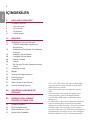 2
2
-
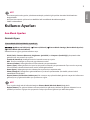 3
3
-
 4
4
-
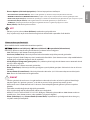 5
5
-
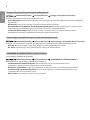 6
6
-
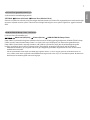 7
7
-
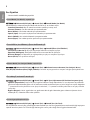 8
8
-
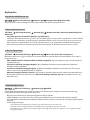 9
9
-
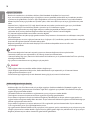 10
10
-
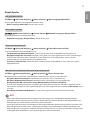 11
11
-
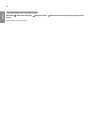 12
12
-
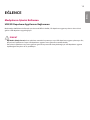 13
13
-
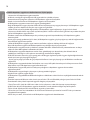 14
14
-
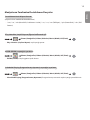 15
15
-
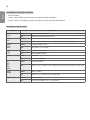 16
16
-
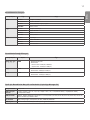 17
17
-
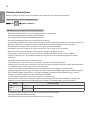 18
18
-
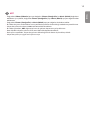 19
19
-
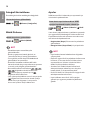 20
20
-
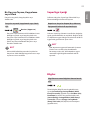 21
21
-
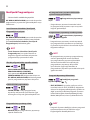 22
22
-
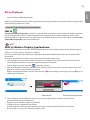 23
23
-
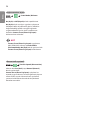 24
24
-
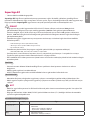 25
25
-
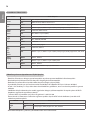 26
26
-
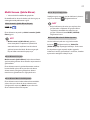 27
27
-
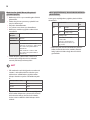 28
28
-
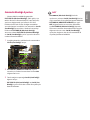 29
29
-
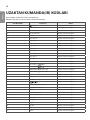 30
30
-
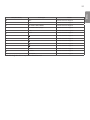 31
31
-
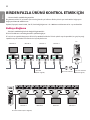 32
32
-
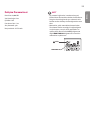 33
33
-
 34
34
-
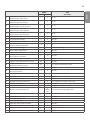 35
35
-
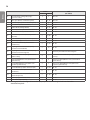 36
36
-
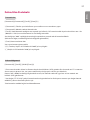 37
37
-
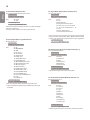 38
38
-
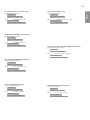 39
39
-
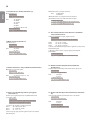 40
40
-
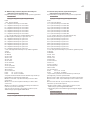 41
41
-
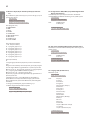 42
42
-
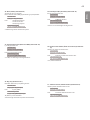 43
43
-
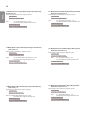 44
44
-
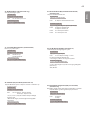 45
45
-
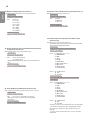 46
46
-
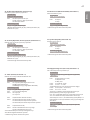 47
47
-
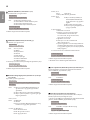 48
48
-
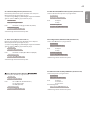 49
49
-
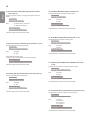 50
50
-
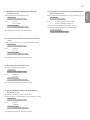 51
51
-
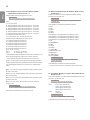 52
52
-
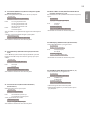 53
53
-
 54
54
LG 22SM3B-B Kullanici rehberi
- Kategori
- MP3 / MP4 oynatıcılar
- Tip
- Kullanici rehberi
- Bu kılavuz için de uygundur